Promena odnosa širine i visine slike ili video snimka na vašem iPhone-u ili iPad-u je prilično jednostavna. Zahvaljujući ažuriranjima za iOS 13 i iPadOS 13, slični alati za uređivanje sada su dostupni i za video materijale. U nastavku teksta saznajte kako možete lako izrezati i promeniti odnos širine i visine vašeg video snimka na iPhone-u ili iPad-u.
Nove funkcije za obradu video zapisa možete pronaći u aplikaciji Fotografije. Nakon što potvrdite da koristite iOS 13, iPadOS 13 ili neku noviju verziju, otvorite aplikaciju Fotografije, a zatim odaberite video koji želite da izmenite. Ovde dodirnite dugme „Uredi“.

Sada se nalazite u prozoru za uređivanje video zapisa. Odatle, pritisnite dugme za izrezivanje, koje se nalazi u donjem redu opcija.
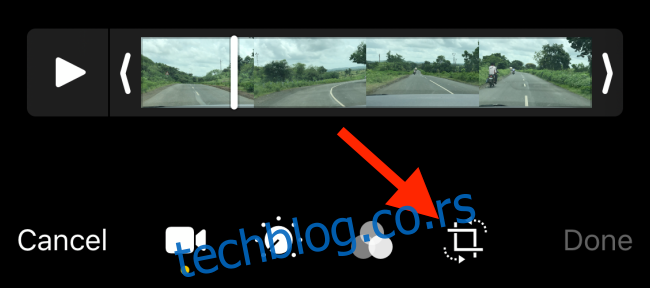
Videćete okvir slobodne forme oko pregleda video snimka. Uhvatite jedan od uglova, a zatim prevucite da biste promenili veličinu okvira i izrezali željeni deo.

Kada odaberete željeni okvir, možete ga dodatno podesiti i zumirati prikaz video snimka unutar okvira. Jednostavno ga pomerajte dok ne postignete željeni efekat.
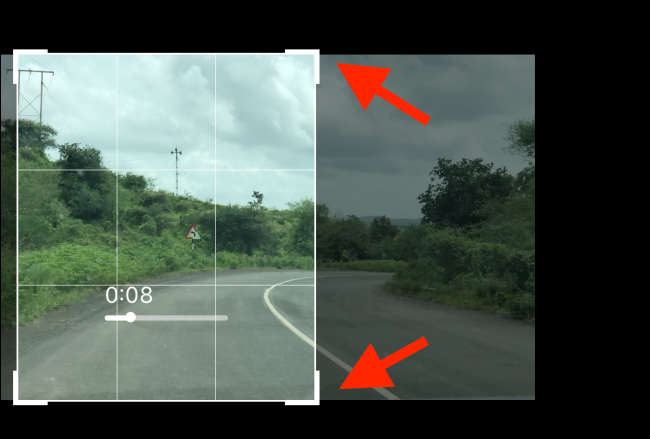
Ovo je alat za slobodno izrezivanje, ali ako želite da prilagodite video za određenu platformu ili odnos širine i visine (na primer, 9:16 za Instagram priče), možete iskoristiti nove predefinisane razmere.
U odeljku za izrezivanje, pritisnite dugme „Proporcija“ koje se nalazi u gornjem desnom uglu ekrana.

Sada ćete videti različite formate ispod alata za izrezivanje. Možete se prebacivati između portretnog i pejzažnog režima, kao i koristiti opciju kvadratnog formata.
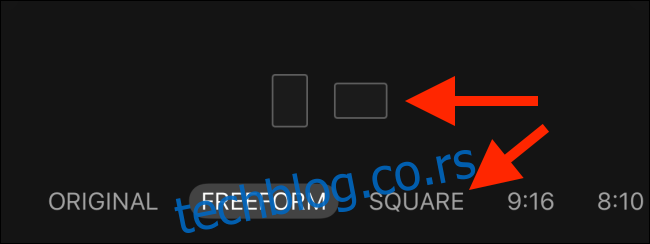
Takođe, možete prevlačiti horizontalno po listi odnosa da biste pregledali sve dostupne opcije. Dodirnite željeni odnos širine i visine da biste odmah videli kako će izrezani video izgledati.
Ponovo, kada odaberete odgovarajući odnos širine i visine, možete dodatno zumirati ili pomerati prikaz video snimka unutar izrezane oblasti.
Kada ste zadovoljni izmenama, pritisnite dugme „Gotovo“. Aplikacija Fotografije će sačuvati vaš video kao novu verziju.
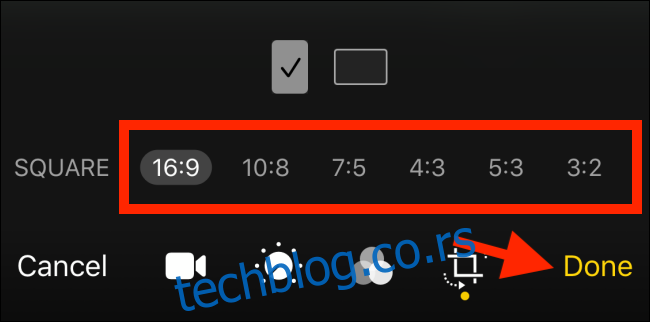
Od iOS 13 i iPadOS 13, sve izmene fotografija i video zapisa su nedestruktivne. Ako želite da vratite originalni video, možete se vratiti na ekran za uređivanje video snimka, a zatim pritisnuti dugme „Vrati“.
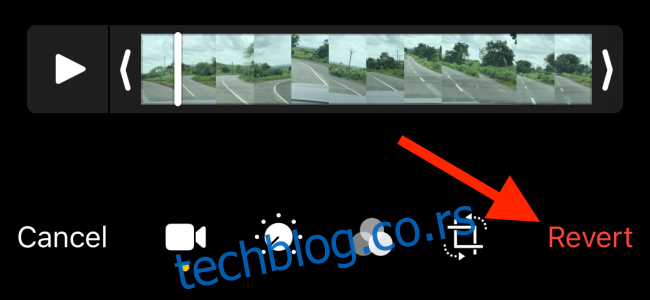
U iskačućem prozoru izaberite dugme „Vrati na original“. Aplikacija Fotografije će vam prikazati originalni video za nekoliko sekundi.
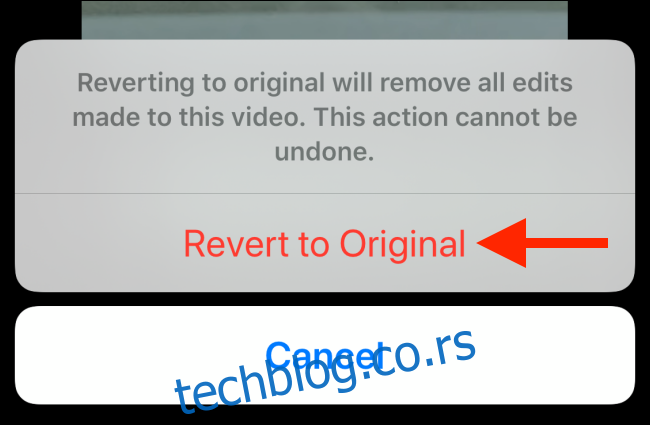
Ovo je samo jedna od mnogih novih i sjajnih funkcija u iOS-u 13. Kada izvršite ažuriranje, obavezno isprobajte i tamni režim.